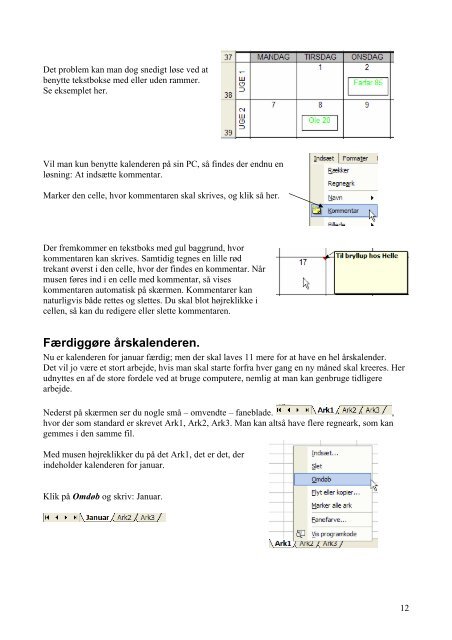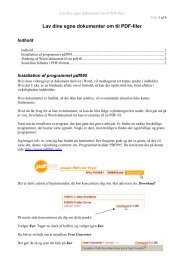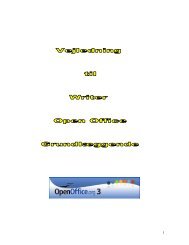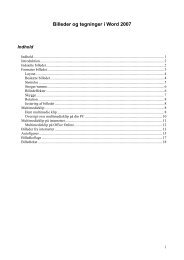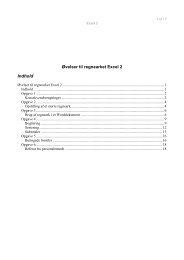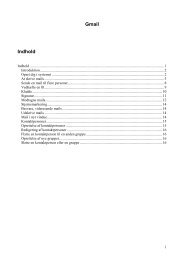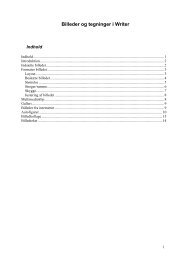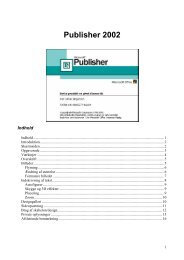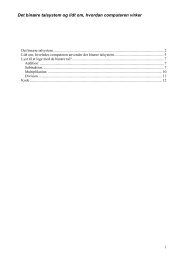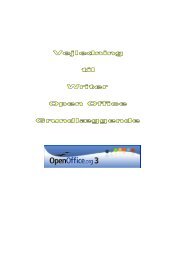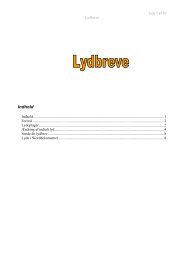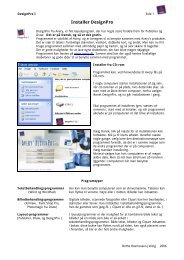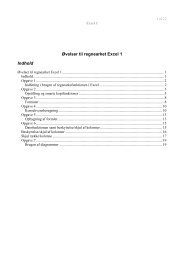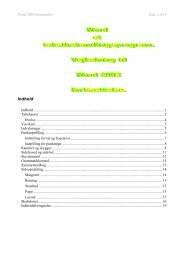Lav din egen kalender i Excel Indhold
Lav din egen kalender i Excel Indhold
Lav din egen kalender i Excel Indhold
Create successful ePaper yourself
Turn your PDF publications into a flip-book with our unique Google optimized e-Paper software.
Det problem kan man dog snedigt løse ved at<br />
benytte tekstbokse med eller uden rammer.<br />
Se eksemplet her.<br />
Vil man kun benytte <strong>kalender</strong>en på sin PC, så findes der endnu en<br />
løsning: At indsætte kommentar.<br />
Marker den celle, hvor kommentaren skal skrives, og klik så her.<br />
Der fremkommer en tekstboks med gul baggrund, hvor<br />
kommentaren kan skrives. Samtidig tegnes en lille rød<br />
trekant øverst i den celle, hvor der findes en kommentar. Når<br />
musen føres ind i en celle med kommentar, så vises<br />
kommentaren automatisk på skærmen. Kommentarer kan<br />
naturligvis både rettes og slettes. Du skal blot højreklikke i<br />
cellen, så kan du redigere eller slette kommentaren.<br />
Færdiggøre års<strong>kalender</strong>en.<br />
Nu er <strong>kalender</strong>en for januar færdig; men der skal laves 11 mere for at have en hel års<strong>kalender</strong>.<br />
Det vil jo være et stort arbejde, hvis man skal starte forfra hver gang en ny måned skal kreeres. Her<br />
udnyttes en af de store fordele ved at bruge computere, nemlig at man kan genbruge tidligere<br />
arbejde.<br />
Nederst på skærmen ser du nogle små – omvendte – faneblade. ,<br />
hvor der som standard er skrevet Ark1, Ark2, Ark3. Man kan altså have flere regneark, som kan<br />
gemmes i den samme fil.<br />
Med musen højreklikker du på det Ark1, det er det, der<br />
indeholder <strong>kalender</strong>en for januar.<br />
Klik på Omdøb og skriv: Januar.<br />
12